
今回は3万円以下で購入できる格安ノートパソコンをレビューしていきます。
CHUWI HeroBook Pro ノートパソコン スペック

| OS | Windows 10 |
|---|---|
| 画面サイズ | 14.1 inch 解像度:1920x1080 |
| 端末サイズ | 332 x 214 x 21.3mm |
| 重量 | 1.390kg |
| CPU | Intel Gemini lake N4000 1.1GHz, up to 2.6GHz Duad Core |
| メモリ | 8GB |
| ストレージ | SSD:256GB |
| microSD | 128GBまで対応 |
| カメラ | 全面カメラあり |
| イヤホンジャック | あり |
| ポート | ・microSDカードスロット ・3.5mmジャック ・USB-A(2.0) ・左側面にUSB-A(3.0) ・DCポート ・ミニHDMI |
CHUWI HeroBook Pro ノートパソコンレビュー

まずは開封レビューから。
箱のつくりは高級感はないけど、安いPCなんでこんなものでしょうか。

箱をあけると、PCはこんな感じのクッション材に入っていて、
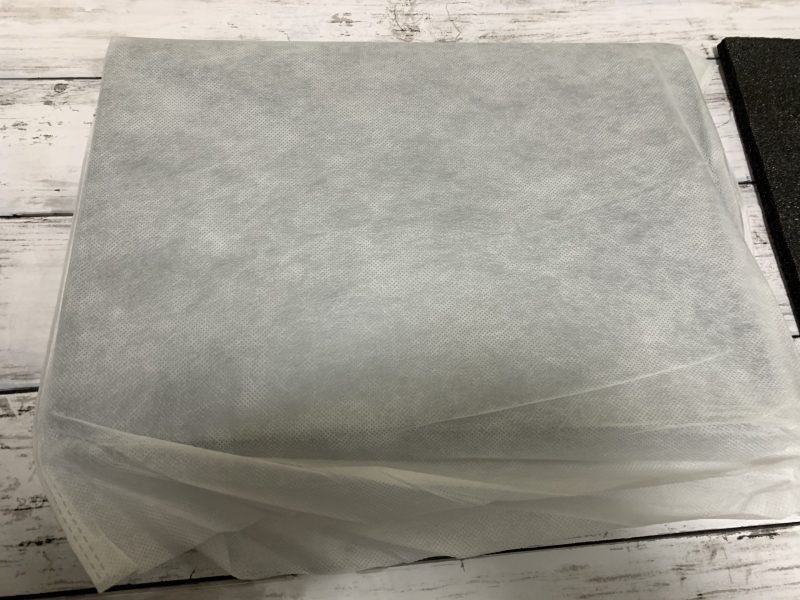
クッション材をとると、柔らかい素材の中にPCが入っていました。

価格が2万円ちょっとの安いノートパソコンのわりにはそこまで安っぽさはないですね。

ノートパソコンを開けた時のひんじの感じもわるくないです(普通)
キーボードの入力操作

キーボードはUS仕様で日本語の直接入力用のキーボード表記はないです。
まぁほとんどの人がローマ時入力なので必要ないと思いますけどね。
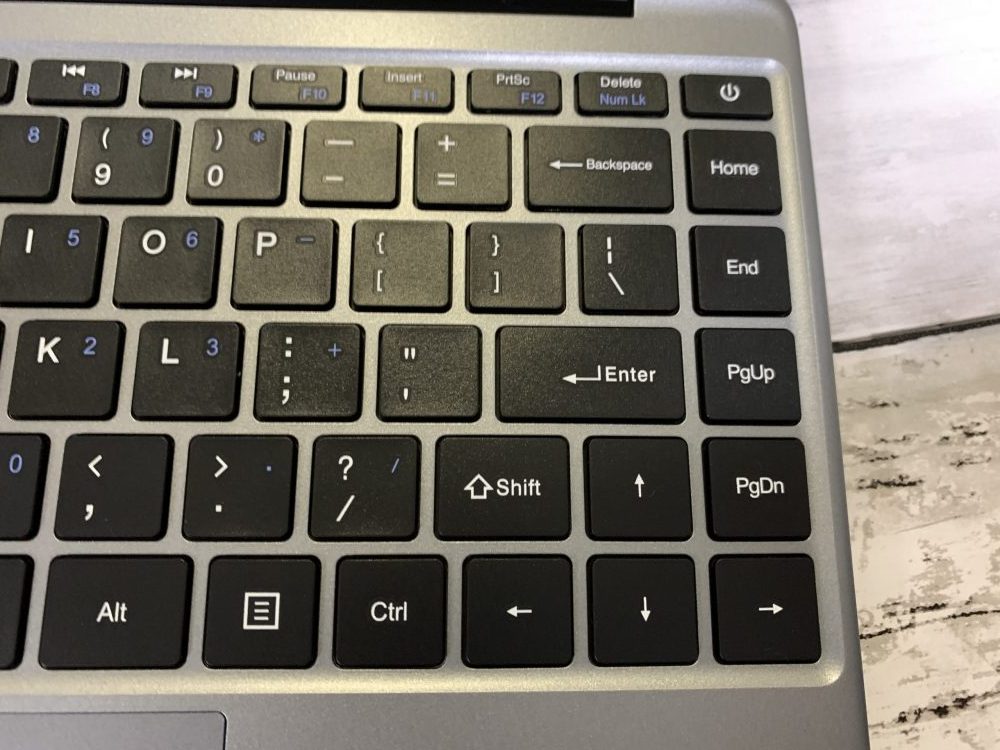
つかいずらいポイントは「バックスペース」と「エンター」キーの位置が少し違うところでしょうか。
文字を削除しようとしてバックスペースを押したと思っていたら「HOME」ボタンだったりします。
たぶん慣れれば問題はないと思います。
マイクロSD差し込み口

パソコンの右側にはマイクロSDの差し込み口がついています。
これが、なかなか便利です。

128GBまで対応していて、パソコンの中に綺麗に収納されるため差し込んだままバックに入れて持ち運びしても問題なさそうです。
Janpaerの安いノートPCもマイクロSDの差し込み口はありましたが、差し込んだ状態が綺麗に中に全部入らないため、差し込んだままの状態での持ち運びは少しためらうものがありました。
これは綺麗にはいるのでいいですね!
省エネモード
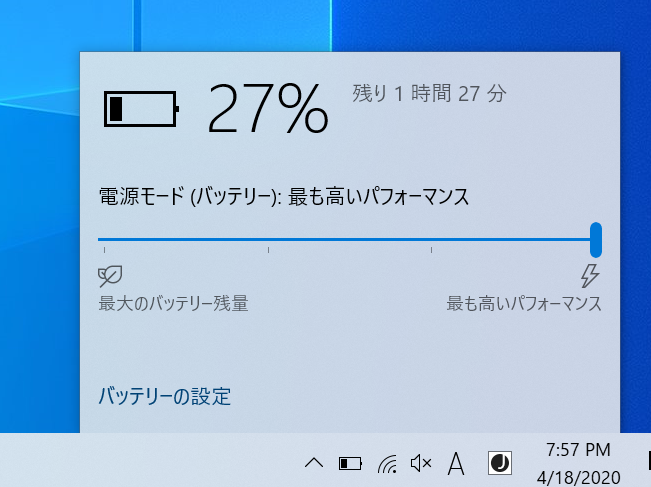
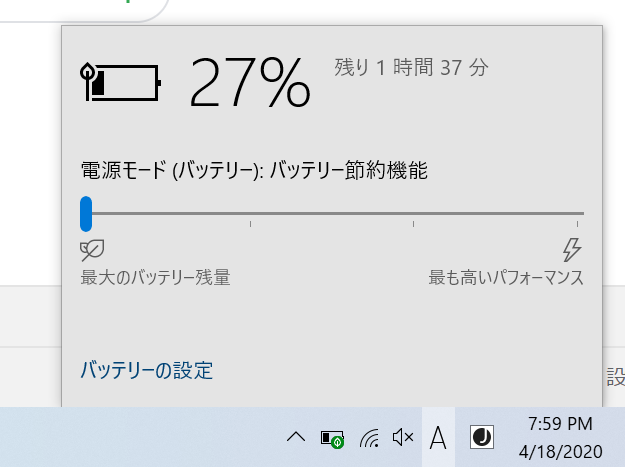
デスクトップの右下のバッテリーマークをクリックすれば、残りのバッテリーの容量と駆動時間がわかります。
ここでかんたんに省エネモードに変更することも可能です。
外部ポートについて
外部ポートは下のとおりです。
・microSDカードスロット
・3.5mmジャック
・USB-A(2.0)
・左側面にUSB-A(3.0)
・DCポート
・ミニHDMI
最近、一般的になってきたタイプCがないところがイマイチポイントですが、安いノートパソコンですのでそこは仕方ないでしょう。
電源がタイプCだと他のデバイスの電源と共有できて便利なんですけどね。
SSDについて
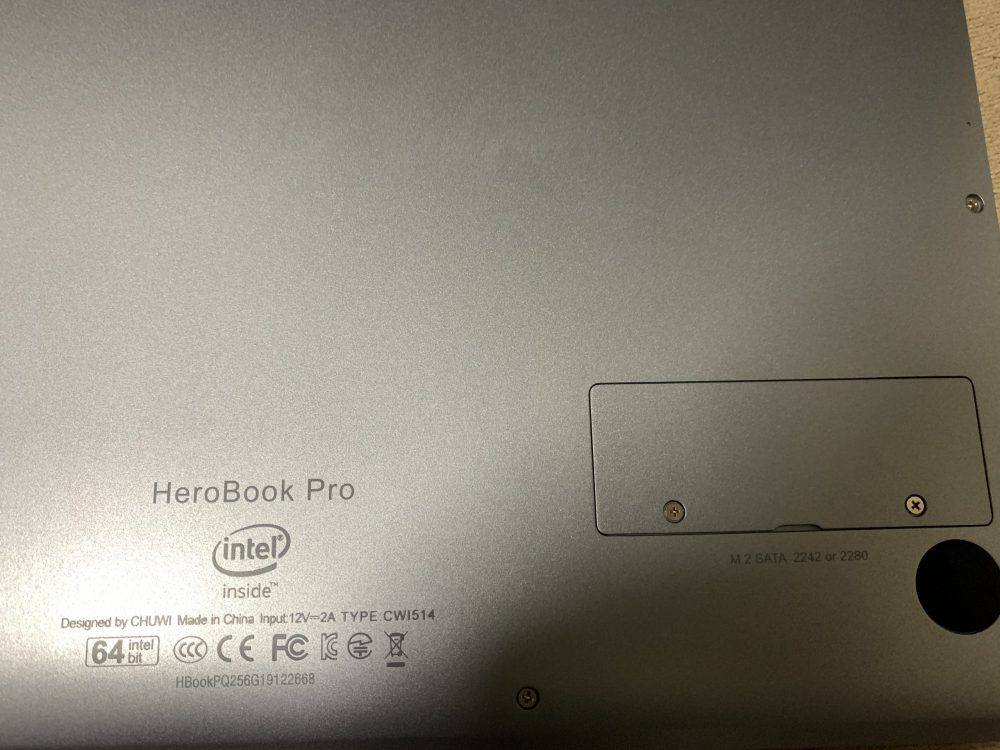
SSDの交換は非常にかんたんにできます。
裏側のネジを2本とるだけ。

デフォルトで入っているSSDは256GBで型番「SM2258XT」というもの。
規格は「M.2 SATA 2242 または 2280」です。
バッテリーの充電時間
バッテリーの充電時間は、ほぼバッテリー0の状態から、満充電まで4時間くらいはかかると思った方がいいです。
正確には計測していませんが、けっこう時間がかかりました。
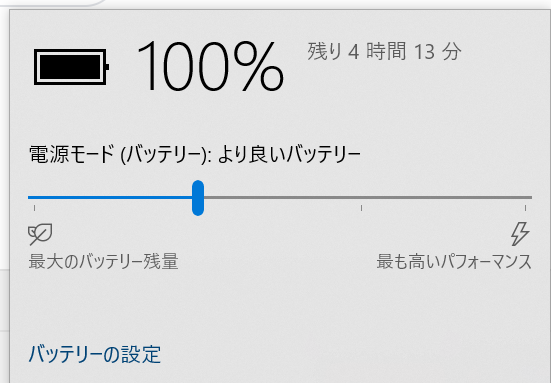
ちなみに使用時間は満充電にして4時間と画面には表示されます。
わりとあっているとは思いますが、使用の仕方によってかわってくると思いますので参考程度にしてください。
CHUWI HeroBook Pro ローマ字から日本語入力に変更するには
英語入力から日本語入力にする方法が少し変わっていたので記載しておきます。
通常の日本語キーボードの場合windowsは、左上のキーを押すことにより「英語」→「日本語入力」に変更できますよね。
CHUWI HeroBook Proの場合は、
「Alt + ~」キー押すことにより、英語から日本語入力に変更できます。
[box02 title="日本語入力に変更する方法"]
ちょっと自分の説明がわかりずらいと思うので補足すると
aa → ああ
ka → か
ってことです
[/box02]
いまいちポイント
日本語入力と英語入力の切り替えが少しめんどう
通常のキーボードになれていると切り替えが面倒に感じます。
一瞬手が止まってしまう感じ。
慣れていけば問題ないと思いますけども。
キーボードはわりと高くもりあがっていて、押し心地があり。
キーボードがわりと持ち上がっていて押し心地があります。
私の場合macbook airになれているので少し違和感がありました
けして押しずらいわけではありませんが、、、、
やはりエンターキーの位置がネック
これも慣れてしまえばそこまで問題ないと思いますがエンターキーの位置が押しずらいですね。
それ以外のキーの位置は変更ないので問題ないです。
「Alt + shift」キー同時押しでも、入力を日本語→英語の切り替えが可能です。
液晶画面の鮮明さはやはり安いパソコンといった感じでそこまでよくないです。
まぁ比較対象が2018年のmacbookairとかになりますので価格差が3倍以上ありますので仕方ないとも言えますけど
まとめ
価格が3万円以下と考えれがかなりコスパのいいノートパソコンだと思います。
持ち運んで外出先でwebの閲覧や仕事で使うオフィス系のアプリの使用など、
その程度で使う人にとってはおすすめできるノートパソコンです。
youtubeの再生や月額動画サービスHuluなども問題なく再生できます。
気になる方はチェックしてみてください。